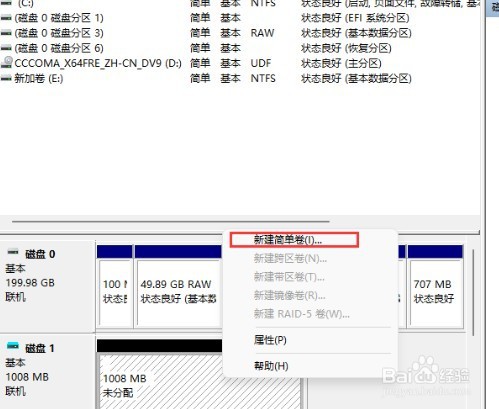1、首先我们在win11系统的桌面上找到此电脑图标,然后鼠标右键【此电脑】图标,在弹出的右键菜单项中,选择【管理】选项。
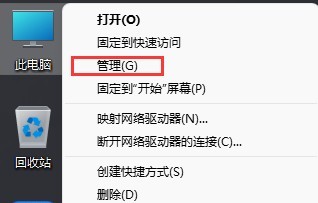
2、在弹出的计算机管理界面,找到【磁盘管理】选项进入,再点击顶部工具栏【操作】,在打开的下拉菜单项中,选择【创建 VHD】。
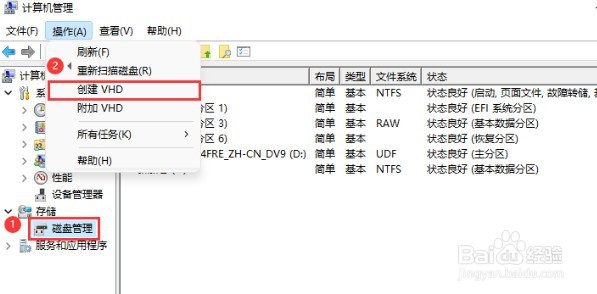
3、在出现的创建和附加虚拟硬盘界面,对【位置/虚拟硬盘大小/虚拟硬盘类型】参数进行设置。
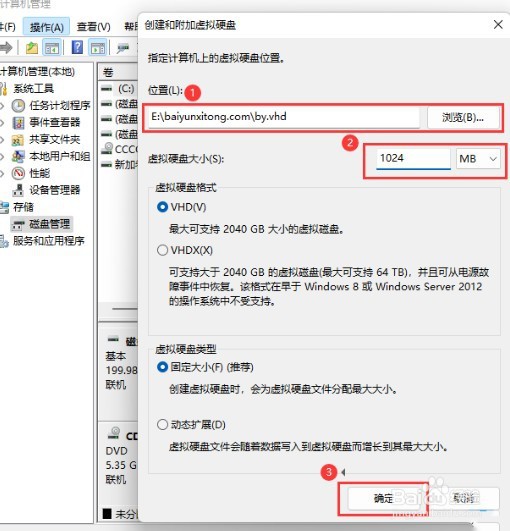
4、当我们创建虚拟硬盘之后,鼠标右键点击刚才创建的虚拟磁盘,在打开的菜单项中,点击【初始化磁盘】选项。
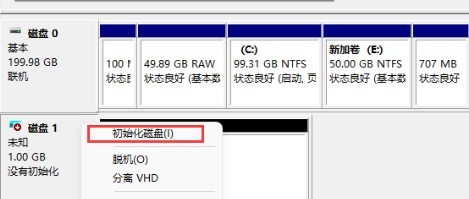
5、初始化磁盘窗口,参数可以直接默认,然后点击【确定】即可。
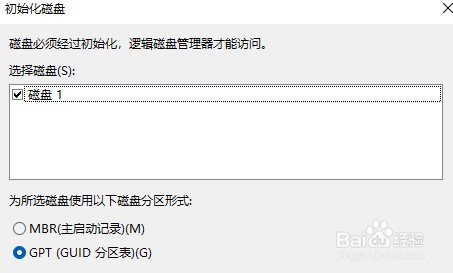
6、初始化虚拟硬盘之后,我们可以再次右键未分配的虚拟磁盘,在打开的菜单项中,选择【新建简单卷】,然后根据新建简单卷向导,一步步操作即可。